قطعات مورد نیاز
| 1 عدد |
رزبریپای: از کجا آمدهام، آمدنم بهر چه بود، به کجا میروم آخر؟
احتمالاً با شنیدن نام رزبریپای، این سوال برای شما پیش آمده که بین این همه اسم، چرا اصلاً اسم آن را رزبریپای گذاشتهاند؟! (Raspberry به معنای تمشک و pi (پای) ما را به یاد نوعی کیک میاندازد). طبق گفتهها، نام این برد از کامپیوترهای اولیه مانند Apple (سیب)، Tangerine (نارنگی)، Apricot (زردآلو) و Acorn (بلوط) که همگی نوعی میوه هستند، الهام گرفته شده و Pi نیز معرف ایدهی ساخت کامپیوترهای کوچک با پشتیبانی از زبان برنامهنویسی پایتون (Python) است. محصولات رزبریپای در ولز، چین و بهصورت محدود در ژاپن تولید میشوند. اگر شما قصد خرید این برد را داشته باشید، حتماً با قیمتهای مختلفی در بازار روبهرو میشوید. چرا؟ چون محصولات هر سه کشور (بهخصوص چین و بریتانیا) در سراسر دنیا اغلب توسط دو شرکت تجاری Element 14 و RS در بازار عرضه میشوند و دلیل اصلی این اختلاف قیمت، نحوهی بستهبندی و خدمات پس از فروش این محصولات است. وگرنه از نظر کیفی، تفاوت چندانی در این محصولات به چشم نمیخورد. این بردها ابتدا برای آشنا کردن دانشآموزان و کودکان با برنامهنویسی و الکترونیک به بازار عرضه شد. بههمین دلیل، شرکت رزبریپای سادگی و قیمت مناسب را هدف اصلی تولید محصولات خود قرارداد. بهطوریکه خیلی راحت میتوانید فایل Image سیستمعامل را روی SD Card بارگذاری و با اتصال ماوس و کیبورد USB، با برد خود کار کنید. در کنار این قیمت مناسب و سادگی، وجود سختافزار نسبتاً قدرتمند، بلوتوث و Wi-Fi (از نسخهی Raspberry Pi 3 به بعد) و پایههای ورودی-خروجی کافی برای انجام پروژههای DIY، رباتیکی و اینترنت اشیا (IoT)، نظر دانشجویان و مهندسان را هم به این برد جلب کرد. بنابراین، رزبریپای در کنار اهداف اولیهی خود، سعی کرده هر بار با ارائهی نسخههای جدیدتر، به نیاز افراد حرفهایتر هم پاسخ دهد. همچنین با توجه به اینکه سیستمعاملهای سازگار با این برد غالباً برپایهی لینوکس بوده (البته سیستمعاملهای غیر لینوکسی هم برای رزبریپای وجود داره) و برنامهنویسی آن با زبانهایی مانند پایتون، C و ++C انجام میشود، میتوان این بردها را از نظر نرمافزاری منبع-باز در نظر گرفت. (تعریف منبع-باز در بخش آموزش مقدماتی و کاربردی لینوکس گفته شده است)
برای انتخاب از میان انواع بردهای رزبریپای، خیلی با مدلهای زیادی روبهرو نیستید. بنابراین دچار سردرگمی نخواهید شد. در واقع تا بهحال تنها ۵ نسخهی اصلی از رزبریپای به بازار ارائه شده که هرکدام دارای قدرت و ویژگیهای خاص خود هستند. نامگذاری مدلهای این برد هم به این صورت است که از دو بخش اصلی تشکیل شده: بخش اول، عددی است که نسل برد را نشان میدهد، مانند Raspberry Pi 2 یا Raspberry Pi 3 و قسمت بعدی شامل عبارات A ،A+ ،B و +B است که قدرت و ویژگیهای یک نسل را مشخص میکند. در حالت کلی مدلهای B و +B قدرت و امکانات بیشتر، و A و +A ابعاد و قیمت کمتری دارند. در ادامه به بررسی دقیقتر انواع این برد میپردازیم.
با رزبریپای چه کارهایی میتوان انجام داد؟
با در نظر گرفتن ویژگیهای گفته شده، میتوان کاربردهای فراوانی برای رزبریپای معرفی کرد. با توجه به پورتهای GPIO و پشتیبانی این برد از زبانهای ++C و پایتون (Python)، میتوان بهعنوان یک میکروکنترلر از آن استفاده کرد. به عبارت دیگر، این برد قابلیت راهاندازی سنسورها، ماژولها و سایر قطعات الکترونیکی را برای شما فراهم میکند. همچنین با توجه به برخورداری این برد از Wi-Fi، بلوتوث و USB، این کار نسبت به سایر بردها میتواند سادهتر هم باشد. این قابلیتها رزبریپای را به ابزاری مناسب برای انجام پروژههای اینترنت اشیا (IoT) و خلاقانه تبدیل کرده است. از دیگر کاربردهای آن میتوان به استفاده از این برد بهعنوان یک کامپیوتر شخصی قابل حمل برای ذخیرهی اطلاعات و یا یک مدیاسنتر اشاره کرد. از طرفی، بهدلیل توانایی برقراری اتصال به اینترنت، این برد را میتوان بهعنوان یک وبسرور یا دیتا سنتر نیز بهکار گرفت. بنابراین با رزبریپای میتوانید کارهای متنوع و جالبی در زمینههای مختلف و بهصورت ترکیبی با سایر بردها انجام دهید. از راه دور دمای اتاقهای خانهی خود را کنترل کنید یا یک سیستم حضور-غیاب ساده برای محل کار خود طراحی کنید. وبسایت شخصی خود را راهاندازی کرده یا در هرجایی فیلم ببینید و به موسیقی مورد نظر خود گوش کنید. حتی میتوانید پروژههای پیچیدهتری مثل کنترل وسایل با موبایل یا بارگذاری اطلاعات سنسورها روی اینترنت از یک محل، و دسترسی و دریافت آن از محل دیگر را پیادهسازی کنید. آن را به آردوینو و سایر میکروکنترلرها متصل کرده و پروژههای ترکیبی IoT انجام دهید. با استفاده از رزبریپای میتوانید یک سیستم امنیتی با دوربین مداربسته طراحی و تصویر آن را بهصورت زنده در هرجایی توسط اینترنت مشاهده کنید. پس کاربردهای رزبریپای محدود نیست و به نیاز، خلاقیت و توانایی شما در استفاده از قابلیتهای آن بستگی دارد. در ادامه به معرفی انواع مختلف این برد و بررسی امکانات آنها میپردازیم.
معرفی انواع بردهای رزبریپای
-
رزبریپای زیرو (Raspberry Pi ZERO): جمع و جور، کار راهبنداز و ارزان
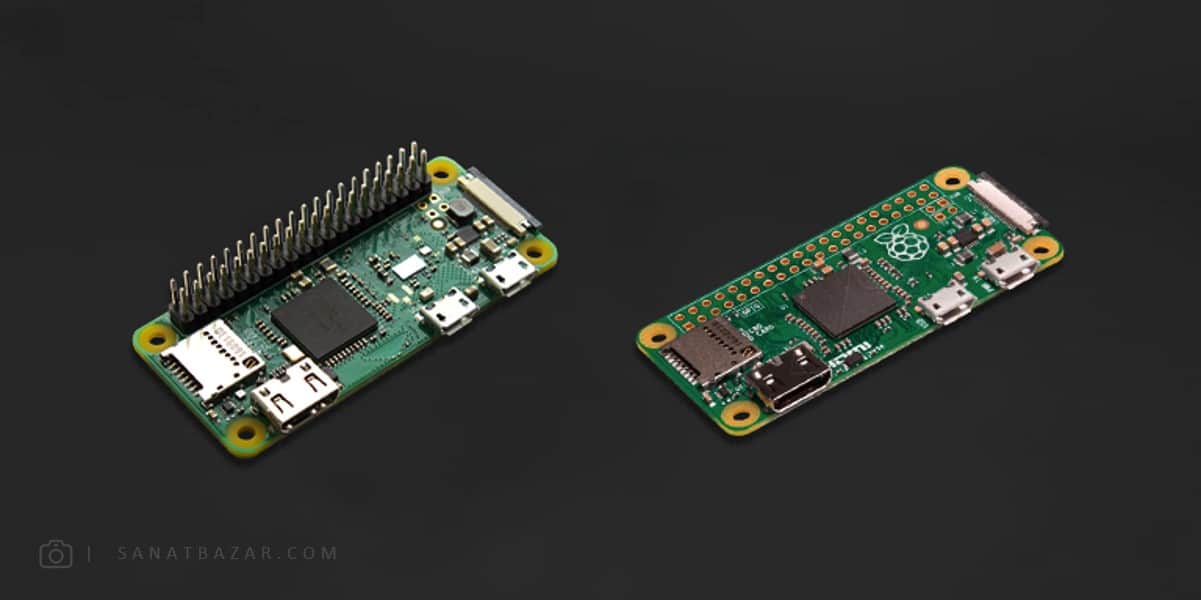
رزبریپای زیرو ارزانترین و سادهترین نسل از بردهای رزبریپای است که در ۳ مدل Raspberry Pi Zero W ،Raspberry Pi Zero و Raspberry Pi Zero WH تولید میشود. این بردها به ترتیب در سالهای ۲۰۱۵، ۲۰۱۷ و ۲۰۱۸ به بازار عرضه شده و از نظر قدرت پردازشی کاملاً مشابهاند. نسخهی اولیهی Zero بهدلیل حجم کم و قیمت مناسب، برای انجام پروژههای اینترنت اشیا و رباتیکی بسیار مناسب میباشد. اما نداشتن بلوتوث و Wi-Fi همواره مورد انتقاد مشتریان این مدل بوده است. بنابراین شرکت رزبریپای پس از دریافت انتقادات، نسخهی Zero W را با بلوتوث نسل چهارم و Wi-Fi روانهی بازار کرد. همانطور که در تصویر مشاهده میکنید، این نسل از خانوادهی رزبریپای دارای ۴۰ پایهی ورودی-خروجی بوده که فاقد پین هدر (Pin Header) میباشند و برای استفاده از آنها باید قطعات ورودی-خروجی را به پایهها لحیم کنید. این ویژگی، استفاده از این بردها را برای اهداف آموزشی و شخصی نامناسب کرده بود. بنابراین تولیدکنندگان برای حل این مشکل هم، نسخهی Raspberry Pi Zero WH را معرفی کردند که تنها تفاوت آن با Zero W، پین هدرهای این مدل است. مشخصات دو مدل Zero و Zero W در جدول زیر نمایش داده شده است.
|
Raspberry Pi Zero W |
Raspberry Pi Zero |
مشخصات |
|
BCM2835 1 GHz ARM1176JZF-S |
BCM2835 1GHz ARM1176JZF-S |
CPU |
| 1 | 1 | تعداد هستههای پردازنده |
|
Broadcom Video Core IV 400 MHz |
Broadcom Video Core IV 400 MHz |
GPU |
|
512 MB |
512 MB |
RAM |
| MicroSD | MicroSD | حافظه |
| 1*Micro USB 2.0 Socket | 1*Micro USB 2.0 Socket | USB |
| ندارد | ندارد | Ethernet |
|
802.11b/g/n Wireless LAN |
ندارد | Wi-Fi |
| (Bluetooth 4.1 (BLE | ندارد | Bluetooth |
| دارد | دارد | دوربین |
|
Mini HDMI |
Mini HDMI |
ورودی-خروجی تصویری |
| Mini HDMI | Mini HDMI | ورودی-خروجی صوتی |
| 40 | 40 | تعداد پایههای ورودی-خروجی |
|
65mm*30mm*5mm |
65mm*30mm*5mm |
اندازهی برد |
|
$10 |
$5 |
قیمت (دلار) |
-
رزبریپای ۱ و ۲: از رده خارج!

رزبریپای ۱ (راست) و رزبریپای ۲ (چپ) اولین و دومین نسل از مینیکامپیوترهای رزبریپای هستند که به ترتیب در فوریه سالهای ۲۰۱۲ و ۲۰۱۵ به بازار عرضه شدند. امروزه با ورود نسخههای جدیدتر ۳ و ۴ با توان پردازشی بالا، بلوتوث و Wi-Fi داخلی و قیمت برابر، این بردها با استقبال کمتری روبهرو هستند. بهطوری که در بازار ایران به سختی میتوان آنها را پیدا کرد. نسخهی اول (Raspberry Pi) ابتدا با مدلهای A و B تولید و سپس توسط مدلهای +A و +B جایگزین شدند. بنابراین فروش نسخههای اولیهی A و B توسط سایت رزبریپای متوقف شده است. همچنین رزبریپای ۲ (Raspberry Pi 2B) فقط با مدل B تولید شده که تنها CPU و RAM آن نسبت به مدل پیشین خود ارتقا یافته است. در نهایت شرکت رزبریپای به جای ارائهی مدل +B آن، تصمیم به تولید نسل سوم محصولات خود گرفت. در جدول زیر مشخصات نسل اول و دوم بردهای رزبریپای نمایش داده شده است.
|
Raspberry Pi 2B |
+Raspberry Pi B |
+Raspberry Pi A |
مشخصات |
|
BCM2836 900MHz ARMCortex-A7 (32 Bit) |
BCM2835 700MHz ARM1176JZFS (32 Bit) |
BCM2835 700MHz ARM1176JZFS (32 Bit) |
CPU |
| 4 | 1 | 1 | تعداد هستههای پردازنده |
|
Video Core IV |
Video Core IV |
Video Core IV |
GPU |
|
1 GB |
512 MB |
512 MB |
RAM |
| MicroSD | MicroSD | MicroSD | حافظه |
| 4*Micro USB 2.0 Socket | 1*Micro USB 2.0 Socket |
1*Micro USB 2.0 Socket |
USB |
| دارد | دارد | ندارد | Ethernet |
|
ندارد |
ندارد | ندارد | Wi-Fi |
|
ندارد |
ندارد | ندارد | Bluetooth |
| دارد | دارد | دارد | دوربین |
|
HDMI/DSI |
HDMI/DSI |
HDMI/DSI |
ورودی-خروجی تصویری |
| 3.5mm jack, HDMI |
3.5mm jack, HDMI |
3.5mm jack, HDMI |
ورودی-خروجی صوتی |
| 40 | 40 | 40 | تعداد پایههای ورودی-خروجی |
|
85.6mm*56.5mm*17mm |
85.6mm*53.98mm*17mm |
65mm*56.5mm*10mm |
اندازهی برد |
| $35 | $25 |
$20 |
قیمت (دلار) |
-
رزبریپای ۳: نو که اومد به بازار کهنه میشه دلآزار!

این نسل از خانوادهی رزبریپای هم بهمنظور جایگزینی نسل دوم در فوریه سال ۲۰۱۶ به بازار معرفی شد. باتوجه به این که هنوز مدت زیادی از عرضهی نسل چهارم این بردها نگذشته، رزبریپای ۳ را میتوان بهعنوان محبوبترین و پرفروشترین نسخه بین سایر بردهای این مجموعه حساب کرد. هرچند با ورود رزبریپای ۴ با مشخصات بهتر و قیمت برابر، این نسخه هم کمکم به سرنوشت رزبریپای ۱ و ۲ دچار خواهد شد. اندازه و شکل ظاهری این برد، مشابه نسخههای قبلی میباشد اما از نظر سختافزاری به CPU چهار هستهای با فرکانس بالاتر مجهز شده است. مهمترین نکته و تفاوت آن با نسلهای قبلی، اضافه شدن بلوتوث و Wi-Fi داخلی است که این برد را به یک گزینه مناسب برای سیستمهای شبکه و اینترنت اشیا تبدیل کرده است. بنابراین توسط این برد، بدون نیاز به ماژول خارجی و بهراحتی میتوانید به اینترنت و سایر بردها متصل شوید. اکنون سه مدل B+ ،B و A+ در بازار یافت میشود که مدل B+ کاملترین و قدرتمندترین نسخه از این نسل است. مشخصات فنی این سه مدل در جدول زیر نمایش داده شده است.
|
+Raspberry Pi 3 A |
+Raspberry Pi 3 B |
Raspberry Pi 3 B |
مشخصات |
|
BCM2837 1.4 GHz ARM V8 (64 Bit) |
BCM2837 1.4 GHz ARM V8 (64 Bit) |
BCM2837 1.2 GHz ARM V8 (64 Bit) |
CPU |
| 4 | 4 | 4 | تعداد هستههای پردازنده |
|
Video Core IV 400 MHz |
Video Core IV 400 MHz |
Video Core IV 300 MHz |
GPU |
|
512 MB |
1 GB |
1 GB |
RAM |
| MicroSD | MicroSD | MicroSD | حافظه |
| 1*Micro USB 2.0 Socket | 4*Micro USB 2.0 Socket |
4*Micro USB 2.0 Socket |
USB |
| ندارد | دارد | دارد | Ethernet |
|
802.11b/g/n Wireless LAN |
802.11b/g/n Wireless LAN |
802.11b/g/n Wireless LAN |
Wi-Fi |
|
(Bluetooth 4.2 (BLE |
(Bluetooth 4.2 (BLE |
(Bluetooth 4.1 (BLE |
Bluetooth |
| دارد | دارد | دارد | دوربین |
|
HDMI/DSI |
HDMI/DSI |
HDMI/DSI |
ورودی-خروجی تصویری |
| 3.5mm jack, HDMI |
3.5mm jack, HDMI |
3.5mm jack, HDMI |
ورودی-خروجی صوتی |
| 40 | 40 | 40 | تعداد پایههای ورودی-خروجی |
|
65mm*56mm*11mm |
85.6mm*56.5mm*17mm |
85.6mm*56.5mm*17mm |
اندازهی برد |
| $25 | $35 |
$35 |
قیمت (دلار) |
-
رزبریپای ۴: دیگه از یه برد چی میخوای؟

به تازگی رزبریپای علاقهمندان خود را غافلگیر و نسخهی آخر بردهای خود را با اعمال تغییراتی در جهت بهبود عملکرد نسل سوم به بازار معرفی کرده است. طبق عادت، این شرکت قیمت نسل چهارم را با وجود ارتقا نسبت به مدلهای قبلی، همچنان ثابت و ارزان (البته واسه اونا!) نگه داشته است. با توجه به تصویر، از نظر تفاوت ظاهری میتوان به جایگزینی دو رابط Mini HDMI با قابلیت پشتیبانی 4K به جای یک رابط، دو پورت USB 3.0 و تغییر پورت تغذیه از Micro USB به USB Type C اشارهکرد. رزبریپای ۴ در سه نسخه با RAM یک، دو و چهار گیگابایتی با قیمتهای ۳۵، ۴۵ و ۵۵ دلار به بازار عرضه شده است. همچنین، علاوهبر RAM، پردازنده، بلوتوث و Wi-Fi آن نیز نسبت به مدلهای قبلی ارتقا یافته و آن را به یک انتخاب ایدهآل برای پروژههای پژوهشی و اینترنت اشیا تبدیل کرده است. بنابراین با این برد میتوانید پردازشهای سنگینتر انجام دهید، اتصالات سریعتری داشته باشید و با کیفیت 4K در دو صفحه نمایشِ سری فیلم ببینید. پس کمکم میتوانید لپتاپ و کامپیوتر خود را جمع کرده و این برد با قیمت خیلی کمتر را جایگزین آنها کنید!
|
Raspberry Pi 4 B |
مشخصات |
|
(BCM2711 1.5 GHz ARMCortex-A72 (64 Bit |
CPU |
| 4 | تعداد هستههای پردازنده |
|
Video Core IV 500MHz |
GPU |
|
1 GB , 2 GB , 4 GB |
RAM |
| MicroSD | حافظه |
|
2* USB 2.0 , 2* USB 3.0 |
USB |
| دارد | Ethernet |
|
2.4 GHZ and 5 GHz |
Wi-Fi |
|
(Bluetooth 5.0 (BLE |
Bluetooth |
| دارد | دوربین |
|
2*Micro HDMI (4K) |
ورودی-خروجی تصویری |
|
3.5mm jack, Micro HDMI |
ورودی-خروجی صوتی |
| 40 | تعداد پایههای ورودی-خروجی |
|
85.6mm*56.5mm*17mm |
اندازهی برد |
|
$35 (1 GB), $45 (2 GB), $55 (4 GB) |
قیمت (دلار) |
بررسی قطعات مختلف و پایههای GPIO رزبریپای 4B
تا اینجا با انواع بردهای رزبریپای و تفاوت آنها با یکدیگر آشنا شدیم. از این مرحله به بعد با توجه به ورود نسل چهارم این برد و همچنین وجود منابع کافی دربارهی رزبریپای ۳، به بررسی قطعات و بخشهای مختلف برد رزبریپای ۴ میپردازیم.
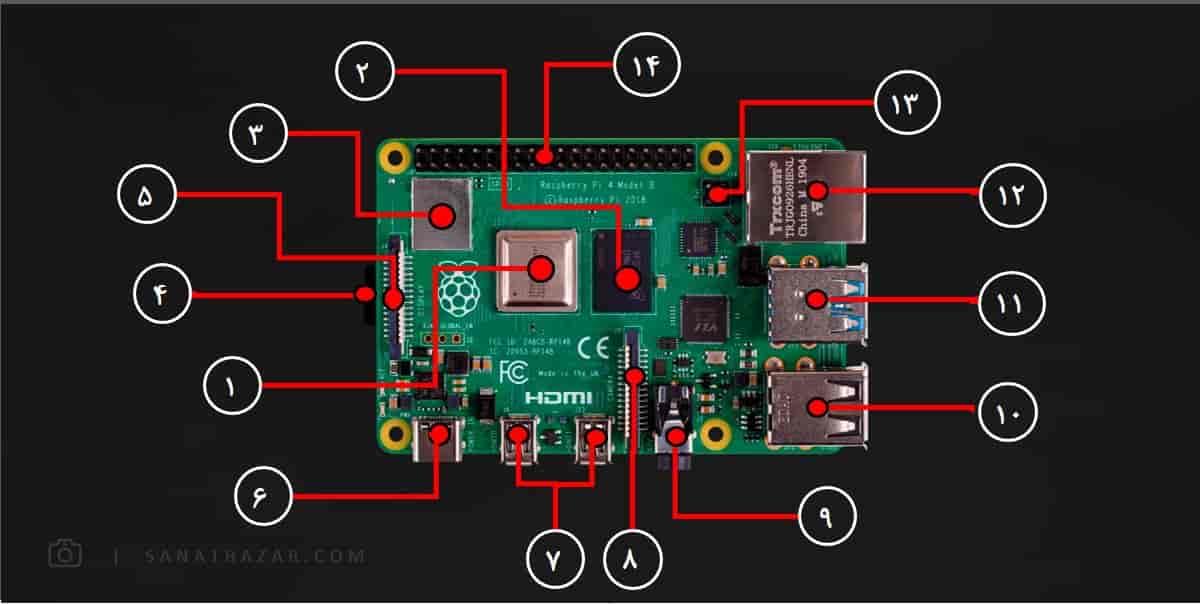
تصویر فوق نمایی از یک برد رزبریپای ۴ مدل B است که قطعات آن به ترتیب شماره عبارتند از:
۱- پردازندهی BROADCOM BCM 2711 64 Bit: این پردازنده از نوع ARM Cortex A72 بوده و شامل چهار هسته با فرکانس کاری 1.5 GHz میباشد که نسبت به نسل قبلی قویتر شده است.
۲- RAM: نسخهی چهارم این بردها برخلاف مدلهای پیشین با RAMهای ۱، ۲و ۴ گیگابایتی عرضه شده است.
۳- Wireless 2.4 GHz / 5GHz و Bluetooth 5 BLE
۴- Micro SD Slot: همانند نسخههای قبلی، رزبریپای 4B نیز از حافظهی MicroSD جهت ذخیره اطلاعات و راهاندازی سیستمعامل استفاده میکند. این بخش ضروری بوده و بدون SD card قادر به راهاندازی برد نخواهید بود. در واقع این قسمت مثل Hard Drive برای کامپیوترها عمل میکند.
۵- MIPI DSI Display Port: پورت رابط برای راهاندازی نمایشگرهای قابل اتصال با کابل Flat.
۶- پورت (USB Type C (5.1V , 3A: برخلاف نمونههای قبلی، در این مدل از USB نوع C به جای Micro USB برای تغذیهی مدار استفاده شده است.
این برد به منبع تغذیه با جریان ۳ آمپر نیاز دارد در حالی که نسل سوم آن ۲/۵ آمپر شدت جریان لازم داشت.
۷- 4K Micro HDMI Ports: از دیگر تفاوتهای رزبریپای 4B با نمونههای قبلی استفاده از دو پورت Micro HDMI با قابلیت پشتیبانی 4K به جای یک پورت HDMI است. بنابراین شما میتوانید همزمان از طریق دو نمایشگر یا مانیتور کنار هم به محیط رزبریپای خود دسترسی و از دیدن فیلم با کیفیت بالا لذت ببرید. (تصویر 4K با ابعاد ۲ برابر!).
توجه داشته باشید که این پورتها را نمیتوانید به لپتاپ متصل کنید. زیرا لپتاپ و رزبریپای هر دو بهصورت خروجی HDMI کار میکنند.
۸-MIPI CSI Camera Port : با رزبریپای 4B نیز میتوانید مشابه بردهای قبلی به راحتی ماژول دوربین را از طریق پورت CSI راهاندازی و فیلمبرداری و عکاسی کنید.
۹- جک ۳/۵ میلیمتری برای انتقال دادههای صوتی
۱۱ و ۱۰- USB 2.0 & USB 3.0 Ports: در این نسخه برخلاف مدلهای پیشین از دو پورت USB 2.0 و دو پورت USB 3.0 برای انتقال داده با سرعت بالاتر استفاده شده است.
۱۲- درگاه Ethernet برای اتصال به اینترنت و شبکه: از نظر ظاهری نیز جای پورتهای USB و Ethernet در مقایسه با رزبریپای ۳ تغییر کرده و نرخ انتقال دادهی این درگاه نسبت به نسخههای پیشین افزایش یافته است.
۱۳- PoE Hat Header: این پورت بهمنظور تغذیه برد رزبریپای توسط Ethernet از نسخهی 3B+ به بعد در سال ۲۰۱۸ اضافهشدهاست. برای این منظور، رزبریپای یک ماژول مخصوص همراه با فن به نام PoE Hat Header تولید کرده که تغذیهی مدار را از طریق Ethernet ممکن میسازد.
۱۴- Pins: پایههای ورودی-خروجی جهت اتصال به انواع سنسور ماژولها که در تصویر زیر شماره و نوع آنها نمایش داده شده است.
ولتاژ خروجی هریک از پینها به استثنای پینهای ۲ و ۴، ۳/۳ ولت و حداکثر جریان قابل تحمل برای آنها ۱۶ میلیآمپر است. از این ۴۰ پایه، ۲۶ پایه میتواند بهعنوان ورودی-خروجی عمومی مورد استفاده قرار بگیرد که در تصویر زیر با عبارت GPIO مشخص شده اند.
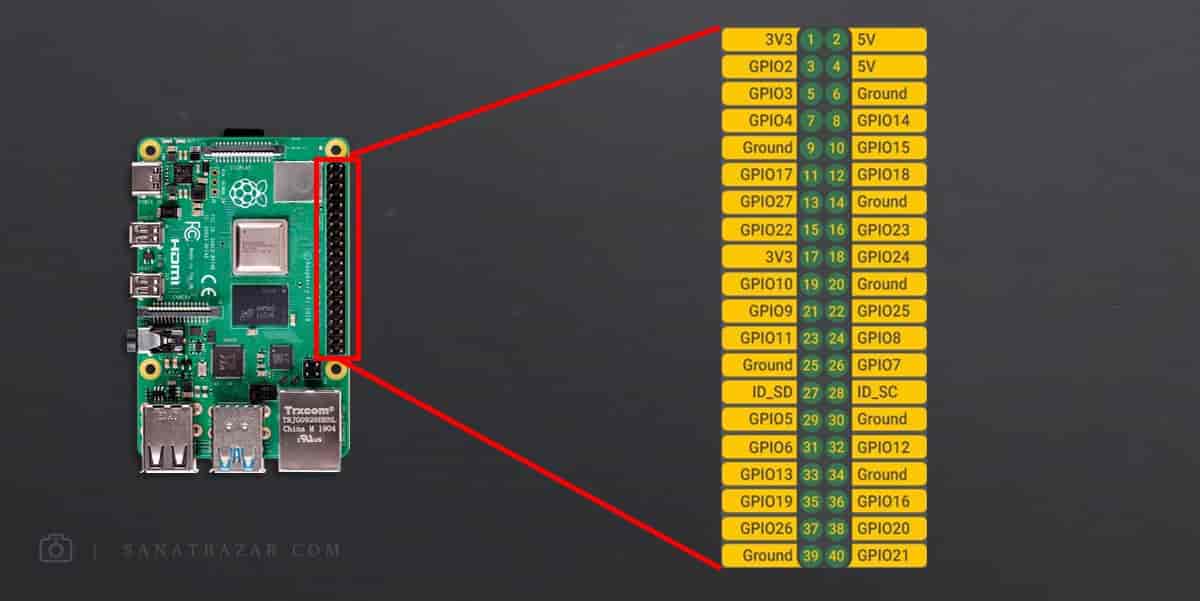
این پایهها با جزئیات بیشتر در جدول زیر نمایش داده شدهاند:
|
(عملکرد) شمارهی پین BCM |
شمارهی پین (BOARD) |
شمارهی پین (BOARD) |
(عملکرد) شمارهی پین BCM |
| 5V | 2 | 1 | 3V3 |
| 5V | 4 | 3 |
(GPIO 2 (SDA1,I2C |
|
GND |
6 |
5 |
(GPIO 3 (SCL1,I2C |
|
(GPIO 14 (TXD0,UART |
8 |
7 |
(GPIO 4 (GPCLK0 |
|
(GPIO 15(RXD0,UART |
10 | 9 | GND |
|
GPIO 18 |
12 |
11 |
GPIO 17 |
| GND | 14 | 13 |
GPIO 27 |
|
GPIO 23 |
16 |
15 |
GPIO 22 |
|
GPIO 24 |
18 |
17 |
3V3 |
| GND | 20 | 19 |
(GPIO 10 (SPI0_MOSI |
|
GPIO 25 |
22 |
21 |
(GPIO 9 (SPI0_MISO |
|
(GPIO 8 (SPI0_CE0 N |
24 |
23 |
(GPIO 11 (SPI0_CLK |
|
(GPIO 7 (SPI0_CE1 N |
26 | 25 | GND |
|
(SCL0,I2C) |
28 |
27 |
(SDA0,I2C) |
| GND | 30 |
29 |
GPIO 5 |
|
GPIO 12 |
32 | 31 |
GPIO 6 |
| GND | 34 | 33 |
GPIO 13 |
| GPIO 16 | 36 | 35 |
GPIO 19 |
| GPIO 20 | 38 | 37 |
GPIO 26 |
| GPIO 21 | 40 | 39 | GND |
پینهای 27 و 28 برای اتصال حافظههای EEPROM و شناسایی HAT های مخصوص رزبریپای استفاده میشوند. بنابراین از آنها به عنوان GPIO استفاده نکنید!
برای راهاندازی و استفاده از رزبریپای به چه چیزهایی نیاز دارم؟

- Micro SD Card: اولین قطعهی لازم برای این برد، مشابه نمونههای قبلی، حافظهی SD Card با ظرفیت 8GB یا بیشتر و ترجیحاً از نوع Class 10 (برای سرعت انتقال دادهی بالا) است. این حافظه برای ذخیره و راهاندازی برنامهها، بازیها، عکسها، فیلمها و بوتکردن سیستمعامل استفاده میشود. همچنین جهت نصب سیستمعامل به یک SD card reader برای اتصال آن به کامپیوتر نیاز داریم.
پس بدون SD Card باید قید استفاده از رزبریپای را بزنید!
- منبع تغذیه: وسیلهی لازم بعدی برای راهاندازی برد، منبع تغذیه است. طبق توضیحات ارائه شده توسط تولیدکنندگان، این برد به منبع تغذیه با ولتاژ 5.1V و جریان 3A نیاز دارد. نکتهی مهم، استفاده از USB Type C در این برد است. (طبق تصویر، دو طرف سوکت Type C مثل همه. پس از شر قانون مورفی و یک بار اشتباه زدن و چرخوندنش راحت شدیم!) بنابراین اگر کابل شما از این نوع نیست، به یک مبدل USB Type C نیز نیاز دارید.
از اتصال کابل تغذیه به درگاه USB لپتاپ خودداری کنید. زیرا این پورت توانایی لازم برای تغذیهی رزبریپای را نداشته و میتواند به برد لپتاپ شما آسیب برساند. (میتوانید از شارژرهای موبایل و تبلت با مشخصات گفته شده استفاده کنید.)
موارد فوق برای راهاندازی و کار با برد رزبریپای ضروری است. موارد بعدی که به آن اشاره خواهیم کرد، اختیاری بوده و در صورت نیاز میتوانید از آنها استفاده کنید.
- کیبورد و ماوس: استفاده از کیبورد و ماوس در صورتی که توسط LCD های لمسی یا از طریق لپتاپ با استفاده از پروتکلهایی مانند SSH به رزبریپای متصل شوید، اختیاری است. اما اگر میخواهید بهصورت مستقل و با LCD های غیر لمسی کار کنید، به ماوس و کیبورد USB نیاز دارید. البته بهجای کیبورد، میتوان از صفحهکلیدهای مجازی نیز استفاده کرد.
- LCD: مشابه مورد قبلی در صورت استفادهی مستقل از رزبریپای، میتوانید از LCD و مانیتور بهصورت اختیاری استفاده کنید. اگرچه با استفاده از لپتاپ و SSH و VNC نیز میتوانید به محیط گرافیکی و خط فرمان رزبریپای دسترسی داشته باشید.
- ماژول دوربین: شرکت رزبریپای برای عکسبرداری و فیلمبرداری توسط این برد، دوربینهای ماژولاری را ارائه کرده که بهراحتی میتوانید آنها را از طریق پورت فلت به برد متصل و با چند دستور ساده که در قسمتهای بعدی آموزش داده خواهد شد، راهاندازی کنید. بنابراین اتصال این ماژول اجباری نبوده و هر زمان که نیاز به تصویربرداری داشتید، به راحتی میتوانید آن را به برد متصل کرده و استفاده کنید.
- کابل RJ45 LAN: برای اتصال رزبریپای به اینترنت یا شبکهی داخلی، به کابل RJ45 نیازخواهید داشت. البته با استفاده از Wi-Fi هم میتوانید این کار را انجام دهید. پس این این مورد هم اختیاری است.
- رابط Mini HDMI: بهمنظور مشاهدهی محیط کاربری سیستمعامل روی مانیتور یا تلوزیون، به کابل HDMI نیاز داریم. در نسخهی قبلی، این برد به پورت HDMI مجهز بود اما در نسل چهارم، سازندگان از دو درگاه Mini HDMI استفاده کردهاند. بنابراین برای استفاده از این قابلیت به رابط Mini HDMI نیاز خواهید داشت.
- (HAT (Hardware Attached on Top: بردهای فیزیکی آمادهای هستند که به راحتی میتوانید آنها را روی رزبریپای قرار داده و استفاده کنید. این بردهای جانبی دارای حافظهی EEPROM بوده و به صورت خودکار از طریق پینهای 27 و 28 توسط I2C تنظیمات لازم برای شناسایی هت روی رزبریپای را انجام میدهند (پس همانطور که قبلاً اشاره کردیم، از 27 و 28 به عنوان GPIO استفاده نکنید). از معروفترین آنها میتوان به SenseHAT که شامل LED ماترسی، سنسورهای دما، رطوبت، شتابسنج و ژیروسکوپ است اشارهکرد.
با توجه به این که بردهای رزبریپای بدون قاب و محافظ تولید میشوند، بهمنظور جلوگیری از آسیبهای ناشی از تخلیهی الکترواستاتیکی (ESD)، برای نصب اتصالات، برد را خاموش کرده و فقط از لبههای آن در دست خود بگیرید.
نتیجهگیری
خب تا اینجا با انواع بردهای رزبریپای، مخصوصاً رزبریپای ۴ آشنا شدیم. حالا شاید فکر کنید خیلی از بردهای دیگر هم کم و بیش این ویژگیها را دارند. اینجا مشکل اساسی (شک و استرس!) پیدا میشود: این بردها چه فرقی با رزبریپای دارند؟ کدام برای من مناسبتر است؟ با من همراه باشید تا در بخش بعدی پاسخ این سوالها را پیدا کنیم.
نظرات شما باعث بهبود محتوای آموزشی ما میشود. اگر این آموزش را دوست داشتید، همینطور اگر سوالی در مورد آن دارید، از شنیدن نظراتتان خوشحال خواهیم شد.
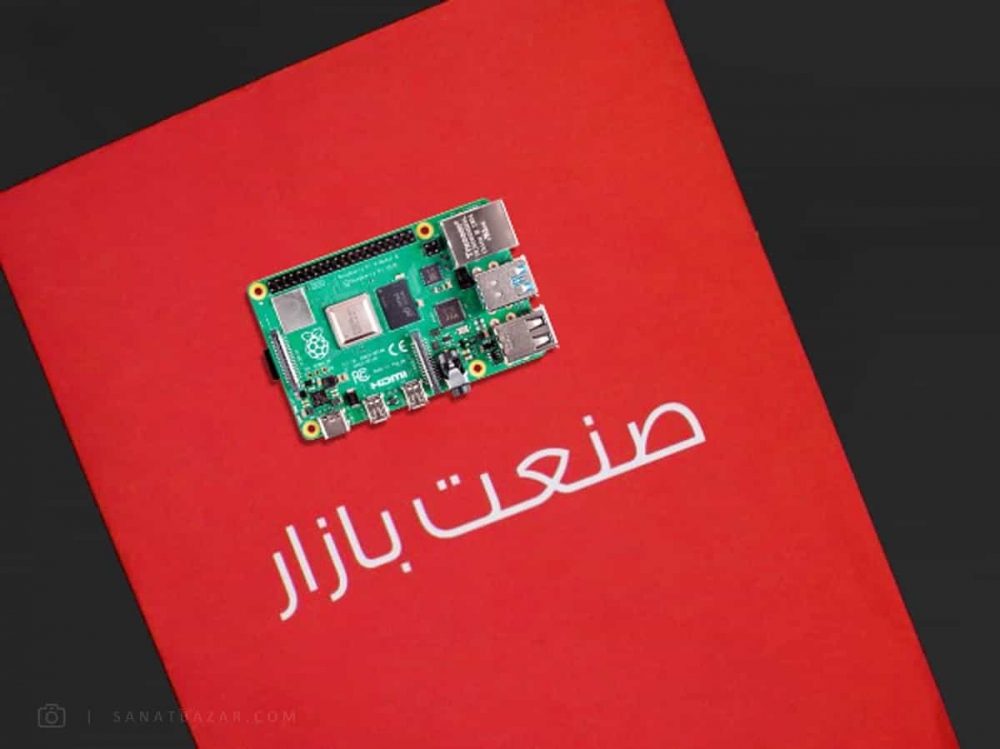






نظرات (3)